Cours
Microsoft Excel existe depuis 1985 et est devenu monnaie courante dans le monde des affaires et de l'enseignement. Power BI, en revanche, a moins de 10 ans, et bien qu'il soit beaucoup moins connu, il offre des fonctionnalités bien plus puissantes et constitue une meilleure option dans de nombreux scénarios.
Dans cet article, nous allons passer en revue les principales similitudes et différences entre Power BI et Excel, ainsi que donner quelques conseils pour choisir entre ces outils en fonction de votre cas d'utilisation.
En bref, Power BI vs Excel
Dans le tableau ci-dessous, nous avons rassemblé les principales similitudes et différences entre ces deux outils, vous donnant ainsi un guide de référence rapide lorsque vous comparez ces deux outils :
| Fonctionnalité | Excel | Power BI |
|---|---|---|
| Utilisation principale | Tableur à usage général pour l'organisation des données, l'analyse et la création de rapports. | Outil de veille stratégique pour le cursus des indicateurs de performance et la découverte des données de l'entreprise. |
| Applications clés | Application Excel autonome (faisant partie d'Office 365). | Power BI Desktop, Power BI Service, Power BI mobile apps. |
| Courbe d'apprentissage | Plus facile à apprendre ; largement utilisé avec de nombreuses ressources disponibles. | Courbe d'apprentissage plus prononcée ; moins de ressources, mais du matériel adapté aux débutants est disponible. |
| Flexibilité | Très flexible pour créer des rapports et des tableaux de bord personnalisés. | Axé sur l'automatisation et l'évolutivité, mais moins flexible qu'Excel. |
| Limite de la taille des données | Limité à environ 1 million de lignes et 16 000 colonnes par feuille. | Peut traiter des millions de lignes ; limite de 1 Go pour les ensembles de données (plus élevée avec la capacité Premium). |
| Fonctionnalités basées sur le cloud | Pas de service de publication direct basé sur le cloud ; le partage est manuel (via un fichier). | Power BI Service permet un partage facile avec la licence PRO. |
| Options de visualisation | Les graphiques de base tels que les diagrammes à barres, les diagrammes linéaires et les diagrammes circulaires. | Une plus grande sélection de visuels, y compris des visuels personnalisés d'AppSource, avec une grande interactivité. |
| Interactivité | Interactivité limitée grâce aux slicers. | Interactions fluides, y compris la navigation, les filtres et les signets. |
| Coût | Inclus dans Office 365 ; prix autonome de 159,99 $ par utilisateur. | Power BI Desktop est gratuit ; Power BI PRO coûte 13,70 $ par utilisateur/mois pour les fonctions de partage. |
| Sécurité des données | Protection par mot de passe des classeurs, mais fonctions de sécurité des données limitées. | Partage sécurisé grâce à des contrôles d'accès et des autorisations basées sur les rôles. |
| Caractéristiques de l'IA | Limitée. | Capacités d'IA avancées telles que le clustering, l'analyse de séries temporelles et le NLP (fonction Q&A). |
| Sources de données | Sources courantes telles que SQL Server et ODBC. | Plus large gamme d'intégrations de données et de connecteurs personnalisés. |
| Caractéristiques communes | Power Query pour le nettoyage et la transformation des données, le formatage des graphiques et l'interface en ruban. | Power Query pour le nettoyage et la transformation des données, le formatage des graphiques et l'interface en ruban. |
Qu'est-ce qu'Excel ?
Excel est un tableur créé par Microsoft et fait partie de la suite de produits Office et de l'offre Office 365. Publié pour la première fois en 1985, Excel est devenu monnaie courante dans les entreprises et les universités. Par exemple, il est utilisé dans la gestion des ressources humaines, la gestion des opérations, l'analyse et le rapport de performance.
Excel est un tableur universel qui permet d'organiser et d'analyser des données, petites ou grandes, à l'aide de formules, de fonctions et même de macros (pour les personnes ayant un penchant pour la technique).
Les principales caractéristiques d'Excel qui en font un excellent outil pour un large éventail de tâches d'analyse de données sont les suivantes :
- Fonctions et formules. Excel dispose de nombreuses fonctions prédéfinies et vous pouvez même combiner plusieurs fonctions pour effectuer des calculs complexes et personnalisés.
- Visualisation des données - Excel peut présenter vos données de manière visuelle en quelques clics. Il est ainsi possible d'analyser rapidement et facilement les données et de les présenter dans des rapports ou des tableaux de bord.
- Modèles. Les modèles Excel sont facilement disponibles auprès de Microsoft lors de la création d'un nouveau classeur Excel. Il est également facile de partager vos propres modèles avec d'autres ou d'utiliser des modèles créés par d'autres pour accélérer l'analyse de vos données.
- Transformation des données. L'outil Power Query dans Excel vous permet de charger des données à partir de différentes sources, d'effectuer des transformations de données complexes, puis d'importer ces données dans votre classeur Excel.
Apprendre les bases d'Excel
Qu'est-ce que Power BI ?
Power BI est un outil de Business Intelligence (BI). L'objectif principal des outils de BI est de suivre les indicateurs clés de performance (KPI) et de découvrir des informations dans les données de l'entreprise afin de mieux éclairer la prise de décision dans l'ensemble de l'organisation.
Power BI est utilisé de différentes manières en fonction du rôle de la personne, qu'il s'agisse de développeurs, d'analystes, de gestionnaires ou de directeurs, et de tous ceux qui se trouvent entre les deux.
Power BI comprend trois applications principales :
- Power BI Desktop - une application de bureau gratuite pour la construction et la conception de rapports.
- Service Power BI - le service de publication en ligne pour la visualisation et le partage de rapports et de tableaux de bord.
- Applications mobiles Power BI - pour consulter des rapports et des tableaux de bord en déplacement.
Voici quelques-unes des principales caractéristiques de Power BI qui ont contribué à en faire l'une des meilleures applications de BI, selon Gartner:
- L'intelligence artificielle. Power BI dispose de nombreuses fonctionnalités d'IA avancées telles que le clustering, l'analyse de séries temporelles et le traitement du langage naturel dans le cadre de leur fonction de questions-réponses.
- Large éventail de sources de données et de connexions. Power BI dispose d'intégrations directes avec une grande variété d'applications tierces, et vous pouvez même créer des connexions personnalisées.
- Calculs complexes avec DAX. Power BI élargit la plupart des formules DAX bien connues que l'on trouve couramment dans Excel en prenant en charge des calculs beaucoup plus avancés.
Maîtriser Power BI de A à Z
Power BI vs Excel : Principales différences
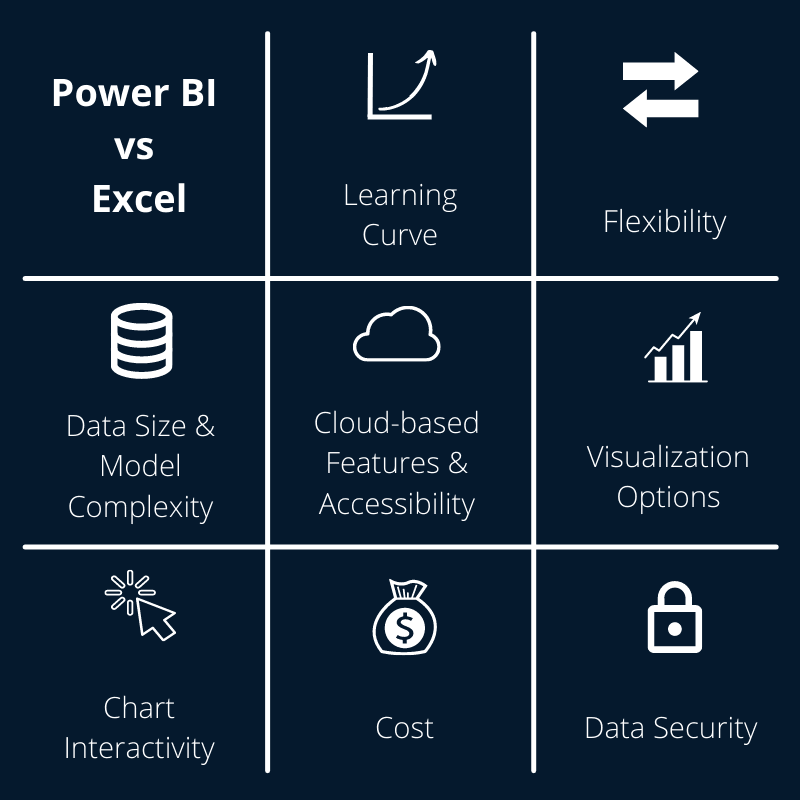
Image de l'auteur
Courbe d'apprentissage
Excel est un outil banal (lancé en 1985) qui est largement disponible et que de nombreux utilisateurs utilisent déjà au quotidien. Cela signifie qu'il est très probable que de nombreux utilisateurs auront entendu parler de l'application et qu'ils la connaîtront même très bien. En outre, il existe un large éventail de ressources et de formations permettant d'apprendre à utiliser Excel dans presque tous les cas d'utilisation.
Cependant, Power BI est une application relativement plus récente (sortie en 2014) et distincte. Bien qu'il gagne rapidement en popularité, les ressources disponibles sont encore moins nombreuses que pour Excel. Power BI est également considérée comme une application plus compliquée, avec plus d'expertise technique requise pour construire et mettre en œuvre des solutions aux problèmes de l'entreprise. Cependant, Microsoft a fait un excellent travail en fournissant des ressources utiles pour les débutants, et l'application est beaucoup plus intuitive que ce que l'on pourrait croire à première vue.
Vous pouvez en apprendre davantage sur les principes fondamentaux grâce à notre cours Introduction à Power BI et notre antisèche Power BI est une ressource utile à toujours avoir à portée de main.
Flexibilité
La flexibilité peut être considérée comme un spectre allant d'une grande flexibilité à une automatisation totale. Il ne peut y avoir de situation où quelque chose est entièrement automatisé et parfaitement flexible.
L'objectif de l'automatisation est de " l'installer et de l'oublier ", et c'est là que Power BI brille. D'autre part, Excel est un outil très flexible capable de fournir des solutions personnalisées uniques.
Taille des données et complexité du modèle
Excel a une limite quant à la quantité de données pouvant être stockées et présentées simultanément - un peu plus d'un million de lignes et 16 000 colonnes. Au-delà de ce point, le classeur Excel ne s'ouvrira pas ou ne chargera qu'une partie des données.
En revanche, Power BI n'a pas cette restriction et peut gérer des millions de lignes de données. Lorsque vous publiez des rapports sur Power BI Service, vous n'êtes limité qu'aux ensembles de données inférieurs à 1 Go (ce qui est suffisamment important pour la grande majorité des entreprises). Au-delà, Power BI offre la capacité Power BI Premium moyennant un coût supplémentaire. C'est pourquoi il est bon de suivre les meilleures pratiques générales de construction de modèles et de n'importer que les données dont vous avez réellement besoin.
Fonctionnalités et accessibilité basées sur le cloud
Excel n'offre pas de service de publication dans le cloud, et la seule façon de partager un classeur Excel avec quelqu'un est de lui envoyer directement le fichier.
D'autre part, Power BI offre le service Power BI pour partager facilement des rapports et des tableaux de bord à toute personne à l'intérieur et à l'extérieur de votre organisation avec une licence Power BI PRO.
Options de visualisation
Excel et Power BI ont en commun un ensemble d'options de visualisation de base, telles que les diagrammes à barres, les diagrammes linéaires et les diagrammes circulaires. Cependant, Power BI offre également une sélection beaucoup plus large de visuels ainsi que des visuels personnalisés disponibles sur une place de marché appelée AppSource. De plus, les graphiques de Power BI sont hautement personnalisables et peuvent également être rendus très dynamiques.
Interactivité des graphiques
La seule façon d'interagir avec un graphique dans Excel est d'utiliser des slicers qui filtrent efficacement les données. Cependant, dans Power BI, vous pouvez interagir avec les graphiques, les tableaux et les visuels d'une manière beaucoup plus fluide et intuitive. Vous pouvez également inclure des interactions plus complexes, telles que l'exploration, les filtres au niveau des pages et des rapports, et les signets.
Coût
Alors que Power BI Desktop est gratuit à télécharger et à utiliser pour un usage personnel sur votre PC local, il en coûte 10 USD par utilisateur et par mois pour une licence Power BI PRO afin de publier vos rapports sur Power BI Service et de les partager avec d'autres. L'offre Power BI Premium coûte 20 USD et comprend l'accès à des modèles de plus grande taille et des mises à jour plus fréquentes.
Excel est inclus dans l'offre Office 365, qui est assez courante dans les entreprises aujourd'hui, de sorte que l'utilisation de l'application peut ne pas entraîner de coût supplémentaire pour de nombreuses personnes. Toutefois, sans abonnement à Office 365, vous pouvez acheter Excel au prix unique de 159,99 $ pour un seul utilisateur.
Sécurité des données
Le service Power BI est un environnement hautement sécurisé pour le partage de rapports et de tableaux de bord Power BI. Il n'expose pas directement les données sous-jacentes à tous les utilisateurs, même s'ils disposent d'une licence et peuvent les consulter. Les administrateurs décident du niveau d'accès de chaque utilisateur.
Excel, en revanche, ne dispose pas de ces fonctions de sécurité. Bien que vous puissiez appliquer une protection par mot de passe aux classeurs, aux feuilles et aux cellules, les données sous-jacentes peuvent toujours être exposées.
Si vous souhaitez en savoir plus sur les outils d'organisation des données et leur comparaison, consultez l'article du blog CSV vs Excel.
Power BI vs Excel : Principales similitudes
Excel et Power BI ont quelques caractéristiques en commun. Comme ils ont tous deux été développés par Microsoft et qu'il s'agit de solutions analytiques, ils présentent de nombreux éléments de conception similaires. Par exemple, le ruban. Les deux applications sont dotées d'un ruban en haut de page qui contient les fonctionnalités de base de l'application.
De même, les deux applications contiennent les options de personnalisation et de formatage des graphiques dans la partie droite.
Au-delà des similitudes de conception, Excel et Power BI utilisent tous deux Power Query pour le nettoyage et la transformation des données. L'ajout de cette fonctionnalité particulière fait d'Excel un concurrent sérieux pour l'analyse des données et l'établissement de rapports.
Comme nous l'avons vu plus haut, Excel et Power BI partagent également de nombreuses options de visualisation et sources de données. Excel vous permet de tracer la plupart des graphiques de base, tels que les diagrammes à barres, les diagrammes linéaires et les diagrammes circulaires, ainsi que de vous connecter aux sources de données les plus courantes, telles que SQL Server ou un ODBC standard. Cependant, Power BI va beaucoup plus loin en proposant une sélection plus étendue des deux.
En outre, vous avez également la possibilité de créer et de partager des modèles à la fois dans Excel et dans Power BI. Dans Excel, le moyen le plus rapide de commencer à utiliser un modèle est d'en choisir un dans l'écran des modèles lors de la création d'un nouveau classeur. Cependant, Power BI propose 2 façons de créer et d'utiliser des modèles : les apps de modèles et la création de vos propres modèles.
Tout d'abord, les apps modèles sont des rapports Power BI préconstruits créés par des applications tierces. Vous pouvez les trouver en sélectionnant "Obtenir des données" et, en bas de cet écran, vous trouverez un bouton permettant d'accéder aux applications de modèles.
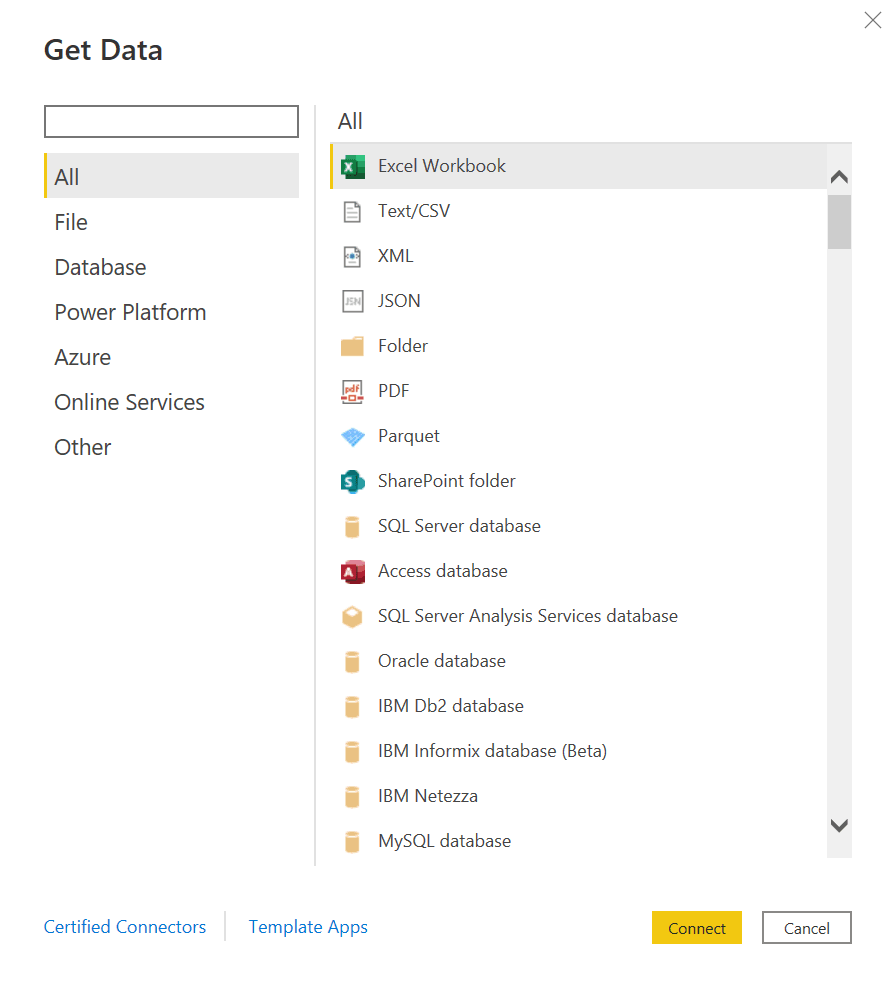
Deuxièmement, vous pouvez créer un modèle à partir d'un rapport Power BI que vous avez construit. Ce modèle enregistrera la mise en page, les visuels et les étapes de Power Query afin que vous puissiez rapidement réutiliser les rapports Power BI pour accélérer l'analyse et la création de rapports. Ces modèles sont également beaucoup plus petits que les rapports originaux car les modèles ne sauvegardent pas les données sous-jacentes.
Vous pouvez rapidement créer un modèle à partir d'un rapport Power BI existant en sélectionnant Fichier, Exporter et choisir Modèle Power BI. Donnez-lui une description et un nom et c'est tout !
Comment Microsoft Fabric modifie le paysage
Microsoft Fabric a élargi les capacités de Power BI, ce qui en fait un élément central d'une plateforme de données unifiée. Si Excel reste un outil flexible et largement utilisé pour l'analyse de données, Power BI se positionne comme l'option de choix pour traiter des ensembles de données plus importants, automatiser les flux de travail et fournir des informations à l'échelle.
Le mode Direct Lake, qui permet à Power BI d'accéder aux données de OneLake sans avoir besoin de les importer ou de les dupliquer, constitue une mise à jour majeure. Cela permet d'améliorer les performances lors de l'analyse de grands ensembles de données, un domaine dans lequel Excel est souvent limité.
Fabric améliore également la collaboration et la gouvernance. Contrairement à Excel, où le partage de fichiers peut être manuel et fragmenté, Power BI bénéficie d'espaces de travail partagés et de contrôles de sécurité centralisés, ce qui garantit un accès et une gestion cohérents des données.
Les capacités d'IA dans Power BI sont désormais plus avancées elles aussi. Grâce à des intégrations comme Azure OpenAI et Synapse, les utilisateurs peuvent ajouter des modèles d'apprentissage automatique aux rapports, ce qu'Excel ne peut pas prendre en charge nativement à ce niveau.
En intégrant Power BI dans un écosystème analytique complet, Microsoft Fabric comble le fossé entre la polyvalence d'Excel et la force de Power BI en matière de rapports et d'analyses automatisés à grande échelle. Vous pouvez en savoir plus sur les principales caractéristiques de Microsoft Fabric dans notre cours Introduction à Microsoft Fabric.
Power BI vs Excel : Quand devez-vous les utiliser ?
Lorsque vous vous demandez s'il est préférable d'utiliser Power BI ou Excel pour résoudre un problème particulier, vous pouvez prendre en compte trois aspects principaux :
- Données. Quelle est la quantité de données disponibles ou nécessaires à l'analyse ? Il est conseillé de considérer Power BI comme une solution pour les gros volumes de données ou pour les ensembles de données dont vous prévoyez une croissance très rapide.
- Talent analytique. Power BI peut nécessiter des compétences plus spécifiques en matière de business intelligence, notamment pour les solutions plus complexes. Par conséquent, vous devez examiner les talents dont vous disposez dans l'entreprise et déterminer s'il est nécessaire de recruter d'autres talents analytiques.
- Flexibilité. Considérez la différence entre Excel et Power BI en termes de flexibilité. Excel vous permet de créer des rapports et des tableaux de bord extrêmement complexes et flexibles, mais ce que vous gagnez en flexibilité, vous le perdez en capacité d'automatiser ces tâches. D'autre part, PBI n'offre pas autant de flexibilité qu'Excel, mais vous pouvez réaliser un haut degré d'automatisation.
Réflexions finales
Excel et Power BI sont tous deux de puissants outils d'analyse et de visualisation de données, chacun ayant ses propres atouts. Excel offre de la flexibilité et est bien adapté aux petits ensembles de données et aux rapports personnalisés, tandis que Power BI excelle dans le traitement de grands ensembles de données, la fourniture d'analyses avancées et la facilitation de tableaux de bord automatisés et interactifs.
Pour approfondir votre compréhension et votre maîtrise de ces outils, pensez à explorer les cours DataCamp suivants :
- Analyste de données dans Power BI: Ce cursus vous guide à travers lescompétences Power BI dont vous avez besoin pour préparer, modéliser et visualiser les données pour la certification d'analyste de données PL-300.
- Analyse de données dans Excel: Améliorez vos compétences Excel en apprenant à analyser des données à l'aide de tableaux croisés dynamiques, de fonctions logiques et de techniques de prévision.
- Principes fondamentaux d'Excel: Acquérir les compétences essentielles pour utiliser Excel, de la préparation des données à l'écriture de formules et à la création de visualisations. Aucune expérience préalable n'est requise.
En vous engageant dans ces cours, vous pouvez réaliser le plein potentiel à la fois d'Excel et de Power BI, vous permettant de prendre des décisions éclairées et basées sur des données dans vos efforts professionnels.
FAQ Excel vs Power BI
Power BI et Excel peuvent-ils être utilisés ensemble dans un flux de travail ?
Oui, ils s'intègrent bien. Excel peut se charger de la préparation des données, et Power BI peut importer des classeurs Excel pour créer des visualisations avancées. Power BI permet également de publier et de partager des fichiers Excel via le service Power BI.
Quelle est la configuration matérielle requise pour l'exécution de Power BI par rapport à Power BI. Excel ?
- Excel: Il fonctionne bien sur la plupart des appareils modernes ; 4 Go de mémoire vive suffisent pour une utilisation normale.
- Power BI: Nécessite plus de ressources - 8 Go de RAM (16 Go recommandés) et un processeur multicœur pour les grands ensembles de données. La prise en charge du GPU améliore les performances visuelles.
Puis-je utiliser Power BI pour des mises à jour de données en temps réel, et quelle est la comparaison avec Excel ?
Oui, Power BI prend en charge les mises à jour en temps réel à partir de sources en direct, ce qui est parfait pour le suivi des indicateurs clés de performance. Excel peut actualiser les connexions de données mais ne dispose pas de capacités de diffusion en temps réel.
Quels types d'entreprises ou de rôles sont les mieux adaptés à Power BI vs. Excel ?
- Excel: Idéal pour les tâches flexibles et à petite échelle telles que la finance, les ressources humaines ou les opérations.
- Power BI: Idéal pour les grands ensembles de données, les rapports automatisés et l'analyse collaborative dans des rôles tels que l'analyse de données ou l'intelligence économique.
